Comment créer une image de votre clé USB
En créant une image de votre clé USB, vous pouvez copier cette image sur une autre clé USB, ou même la même, plus tard. Ceci est utile pour dupliquer des lecteurs USB ou sauvegarder le contenu d'un lecteur avant de l'écraser. Par exemple, vous pouvez copier un lecteur USB Linux en direct et obtenir une copie complète du contenu du lecteur, y compris toutes les données personnelles que vous avez enregistrées sur le système d'exploitation en direct.
Mais ce n'est pas aussi simple que de simplement copier les fichiers. Dans cet article, nous avons expliqué pourquoi il en est ainsi et comment vous pouvez réellement créer une image de votre clé USB.
Pourquoi vous ne pouvez pas simplement copier les fichiers
Si vous n'avez que des fichiers et des documents personnels sur le lecteur, vous n'avez pas besoin de cet outil. Vous pouvez copier les fichiers de votre clé USB dans un dossier de votre ordinateur et les recopier chaque fois que vous souhaitez les restaurer sur votre clé USB.
Cependant, si votre lecteur est amorçable ou comporte plusieurs partitions, le simple fait de copier les fichiers ne le coupera pas. Pour cela, vous aurez besoin d'un outil tiers qui créera une copie exacte du contenu du lecteur, y compris son enregistrement de démarrage principal (MBR), l'espace libre et tout espace inutilisé.
Cela vous permet de créer des copies exactes d'une clé USB, même si elle comporte plusieurs partitions et un enregistrement de démarrage principal. L'image résultante peut être copiée sur un autre lecteur flash USB, vous pouvez donc facilement dupliquer un lecteur ou créer une image exacte d'un lecteur amorçable pour une utilisation ultérieure.
Ce dont vous avez besoin pour créer une image de votre clé USB
Nous recommandons ImageUSB pour cela. C'est un utilitaire gratuit et léger qui fonctionne sous Windows. Il existe cependant de nombreuses options, telles que Rufus, Etcher, etc. Pour plus de simplicité, nous avons utilisé ImageUSB dans cet article.
Vous devez également vous assurer que vous restaurez l'image de votre clé USB sur un lecteur de taille similaire. En effet, le processus de copie octet par octet effectuera une copie exacte, ce qui signifie qu'une partie de l'espace peut être inaccessible si vous déplacez une image d'un lecteur plus petit vers un lecteur plus grand.
Par exemple, disons que vous avez une clé USB de 4 Go et que vous en créez une image. Vous écrivez ensuite cette image sur un lecteur flash de 12 Go. Dans ce cas, seuls 4 Go de ce lecteur flash de 12 Go seront accessibles à l'avenir, à moins que vous ne formatiez l'intégralité de la clé USB.
Vous pouvez toujours récupérer l'espace en reformatant et en partitionnant le disque plus tard, bien sûr.
Comment créer une image d'une clé USB
Insérez votre clé USB (ou carte SD) dans votre ordinateur, ouvrez ImageUSB et sélectionnez le lecteur dont vous souhaitez créer une image. Sélectionnez l'image option Créer à partir d' une clé USB pour créer une image à partir d' un lecteur flash USB.
Sélectionnez un emplacement pour le fichier résultant – le fichier aura l'extension de fichier .bin car il s'agit d'un fichier binaire représentant le contenu du lecteur. Cliquez sur Créer et ImageUSB créera une image à partir de la clé USB.
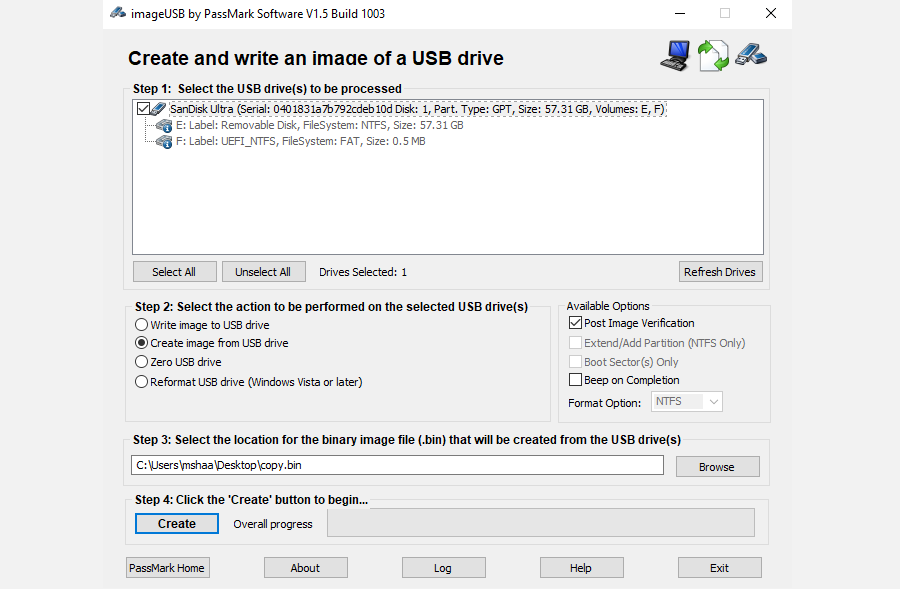
Si vous laissez la case à cocher Post Image Verification activée (c'est la valeur par défaut), ImageUSB analysera votre image ou votre clé USB une fois le processus terminé pour s'assurer que l'image est correctement copiée.
Vous pouvez sauvegarder ce fichier image ou faire ce que vous voulez avec. Vous aurez à nouveau besoin d'ImageUSB pour écrire l'image sur une clé USB à l'avenir.
Écrire une image sur un ou plusieurs lecteurs flash
ImageUSB peut copier une image de lecteur flash USB à partir d'un fichier .bin vers un ou plusieurs lecteurs USB à la fois, ce qui vous permet de dupliquer rapidement un lecteur — vous ne serez limité que par le nombre de ports USB de votre ordinateur.
Insérez le lecteur dans l'ordinateur, ouvrez ImageUSB et sélectionnez les lecteurs sur lesquels vous souhaitez écrire. Sélectionnez l'option Écrire des images sur une clé USB pour écrire une image sur une clé USB. Recherchez un fichier .bin créé avec ImageUSB et cliquez sur Écrire pour écrire le contenu de l'image sur les clés USB que vous avez sélectionnées. Notez qu'ImageUSB ne peut utiliser que les fichiers .bin créés avec ImageUSB.
Attention : ce processus effacera entièrement le contenu de la clé USB en l'écrasant avec les données du fichier image.
L'outil est assez simple ; la clé est de savoir quand vous devez l'utiliser au lieu de simplement copier les fichiers du lecteur. Si vous souhaitez sauvegarder ou copier un lecteur flash complet, en particulier un lecteur amorçable, c'est là que vous aurez besoin d'un outil spécialisé comme ImageUSB.
Pour un processus similaire, voyez comment utiliser Clonezilla pour cloner votre disque dur .
Image de la clé USB dans Windows 10, créée
Espérons que ce court article vous a aidé à créer un clone de votre clé USB sans aucun problème. La méthode de création et d'utilisation d'images USB est utilisée dans le monde en ligne depuis que le World Wide Web lui-même s'est généralisé, principalement pour le piratage.
Il est utilisé dans des systèmes d'exploitation tels que Linux, Mac, Windows, etc., et continuera probablement de le faire dans un avenir prévisible.
